
Усули 1: Занг задан ба Компаймоӣ
Дар яке аз версияҳои Windows 10, сабти буферии мубодила ба назар мерасад, ба корбар имкон медиҳад, ки якчанд унсурҳои нусхабардорӣ дар якбора, аз ҷумла сарфаи иттилоот аз ҷаласаҳои амалиёти гузашта. Илова ба кор бо ин воситаи бевоситаи таъиншуда, мундариҷаи он метавонад ба таври муфассалӣ ё пурра тоза карда шавад.
- Комбинати калиди X + V -ро пахш кунед. Дар ҷое, ки курсор гузошта шудааст, тирезаи хурд бо маълумоти охирин нусхабардорӣ хоҳад буд.
- Вобаста аз ҳадаф, ҳам як сабт ва ҳам якбора нест кунед. Барои ин, тугмаро бо се нуқта муқобили он клик кунед ё танҳо он мундариҷае, ки шумо мехоҳед тоза кунед.
- Дар ин ҷо, "Нест кардан" ё "Ҳама" -ро аз натиҷаи дилхоҳ интихоб кунед.
- Бо тозакунии пурра шумо огоҳиномаро тасдиқ мекунед, ки тартиб бомуваффақият мегузарад.
- Шумо метавонед амали ин функсияро пурра хомӯш кунед: Win + I + imy ё тавассути "Оғози" Оғоз "ба барномаи Pareeteters равед.
- Дар ин ҷо ба шумо қисматҳои якуми "Система" лозим аст.
- Дар панели чап "" Буфери Буфер "-ро интихоб кунед.
- Дар ин ҷо шумо тугмаи Гузаришро тавассути кӯчонидани он ба ҳолати "хомӯш" клик мекунед.
- Ба ҳар ҳол, тугмаи тозакунии тугмаи тозакунии тугмаи тозакунии тугмаи тозакунии "буфери" Баффгар "низ дастрас аст.
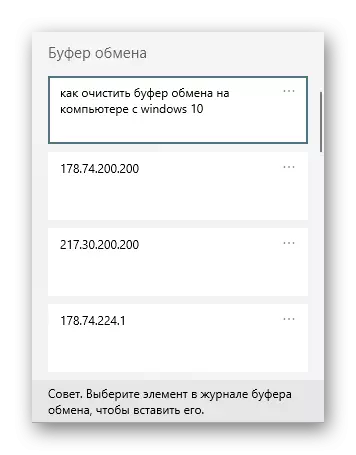
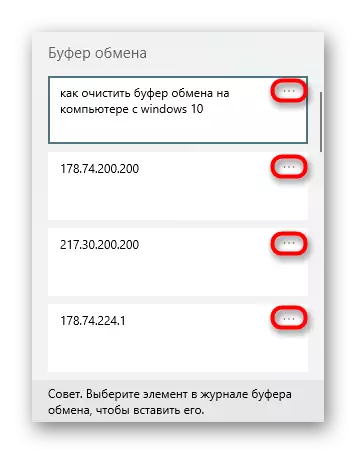
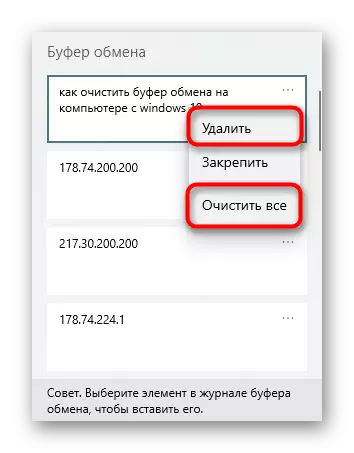
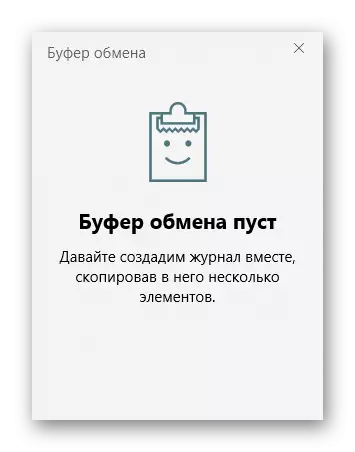
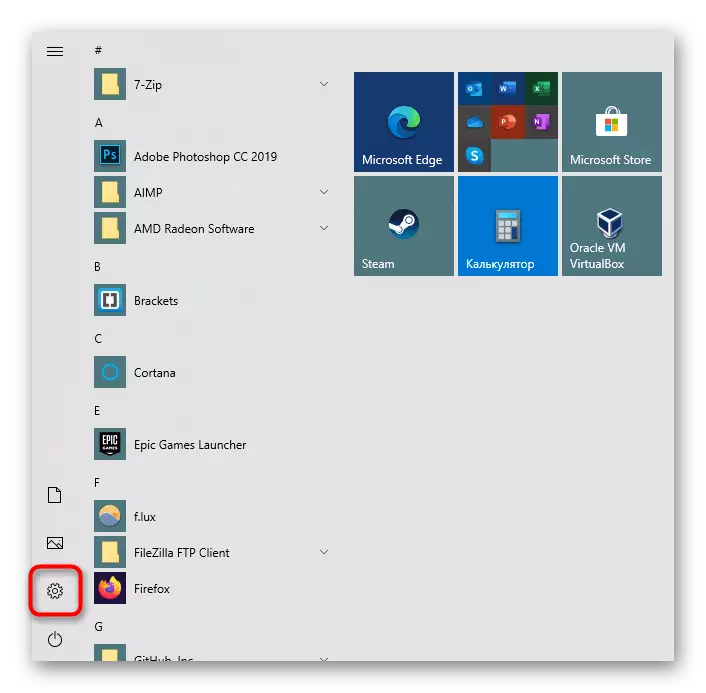
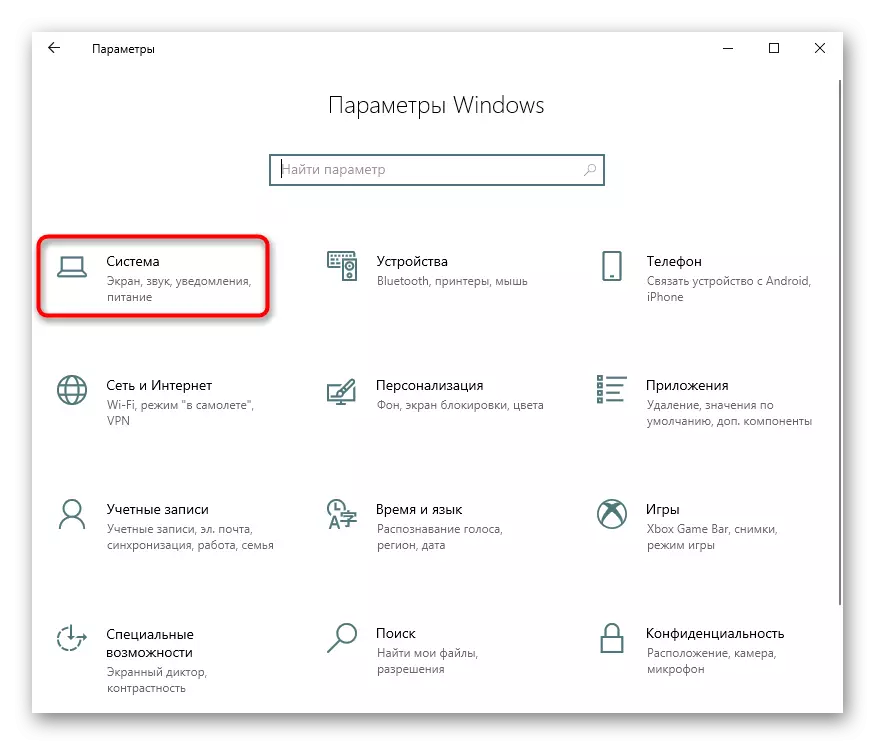
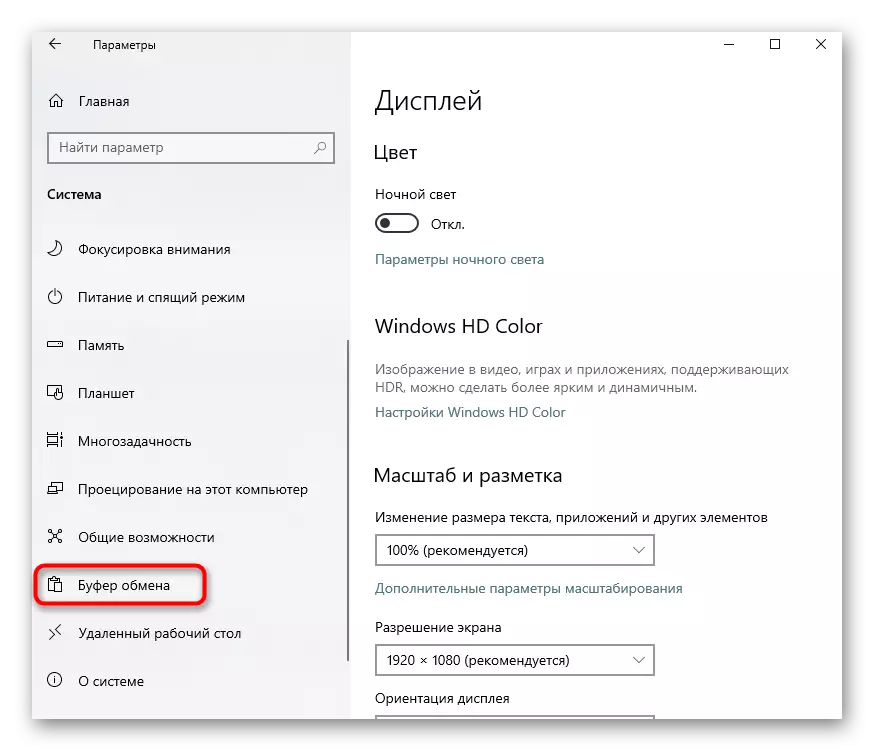
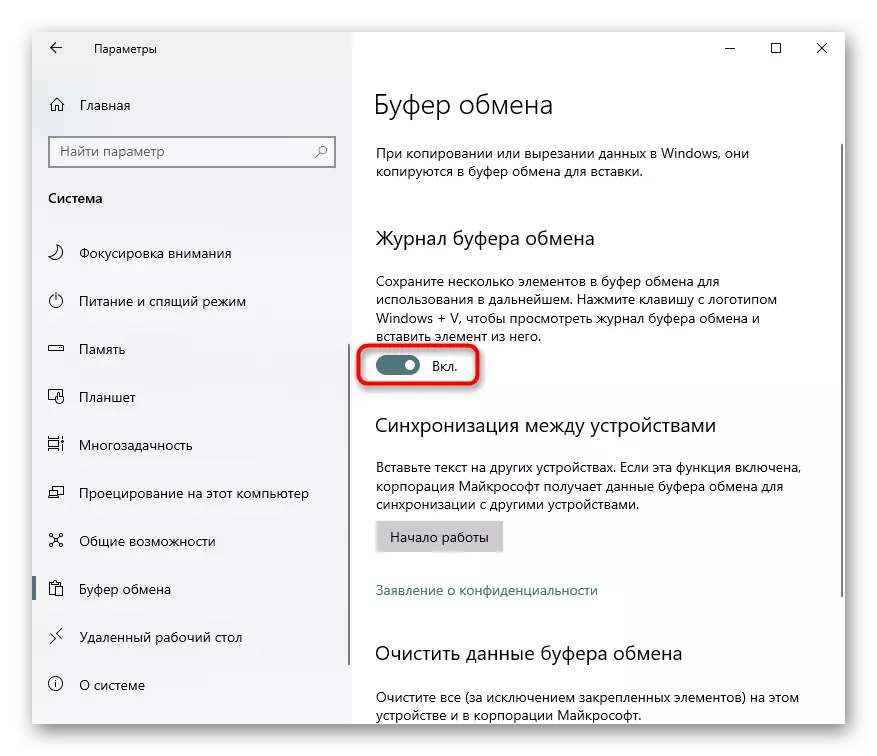
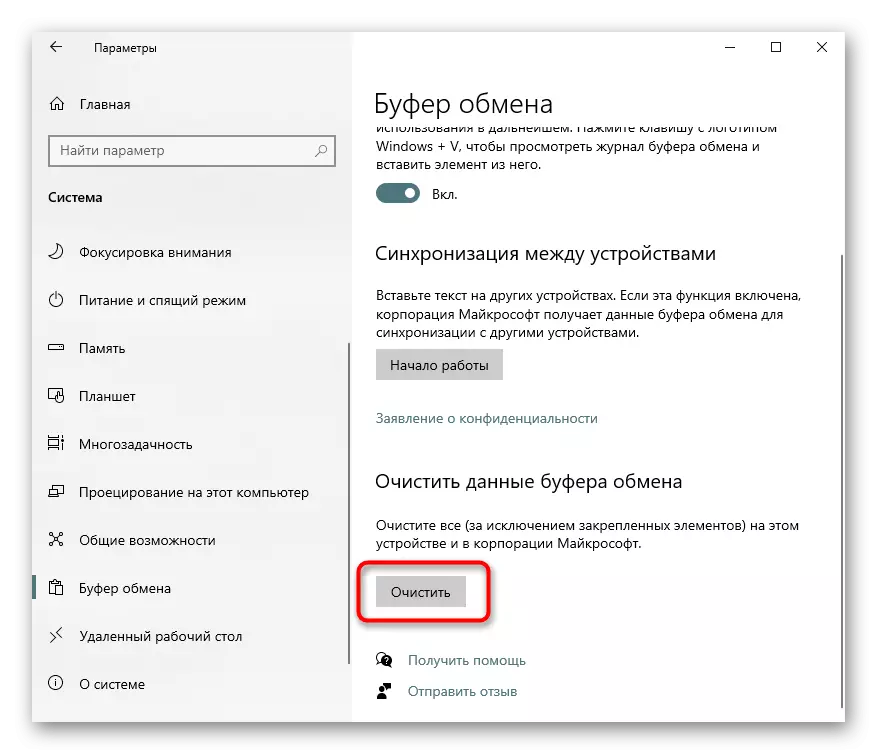
Усули 2: Нусхабардории маълумоти нав
Вақте ки он барои тоза кардани сабти ҷорӣ аз хотира аз хотира, танҳо онро бо чизи нав иваз кунед. Он метавонад ҳама гуна мактуб ё фазо дар муҳаррири матнӣ, браузер ё дафтари калимаи корӣ бо пахш кардани тугмаи экран дар клавиатура бошад. Бояд ба унсури силулипубанӣ нусхабардорӣ намемонад, вале агар як корбари дигар дар бораи занг задан ба маҷаллаи силули (усули 1) бошад, вай чизеро, ки қаблан дар он бударо медонад, душвор нахоҳад буд. Аз ин рӯ, агар лозим бошад, нигоҳдории автоматии худро тавре, ки дар боло тавсиф шудааст, хомӯш кунед.Усули 3: "Хати фармонӣ"
Тавассути консол, шумо метавонед охирин воридоти охиринро дар силули мухобиротӣ ворид кунед Шумо метавонед як фармони оддӣ дохил кунед. Дарҳол, мо мехоҳем ба он диққат диҳем, ки тамоми буфер рух надодааст - шумо танҳо ҳисоби охиринро холӣ мекунед, ки онро ворид кардан мумкин нест (I.E., ҳатто фосила нест). Аз ин рӯ, ҳама иқдомҳо дар усули 2 навишта шудаанд, мувофиқ ва нисбӣ ба ин усул! Барои мунтазам нест кардани ашёҳои нусхабардорӣ, корбар барои эҷоди тамғакоғазҳои махсус дар мизи корӣ ё дигар ҷои мувофиқ даъват карда мешавад.
- Масалан, "сатри фармондеҳ" -ро, масалан, дарёфт кардани ин ариза тавассути "оғоз".
- ECHO-ро нависед | Клип ва Enterро пахш кунед. Шумо дар бораи иҷрои он огоҳӣ намеоваред.
- Барои ҳамеша ин алгоритм амал накунед, ба назар расонидани тамғагузории тахфиф дар мизи корӣ, фишурдани он чунин амалҳоро иҷро мекунад. Дар мизи корӣ дар мизи корӣ клик кунед ва "Эҷод"> Эҷод ">" Насаб "-ро интихоб кунед.
- Хатти зеринро ба майдони танҳо дастрас кунед: C: \ WindEST \ Системаи "Системаи" Системаи "CMD.exe / с" echo хомӯш "ва" аккос ".
- Номи худсарона барои миёнабурҳои оянда ва тасдиқи тугмаи "Ҷамъ" -ро тасдиқ кунед.
- Натиҷае, ки шумо дар мизи корӣ хоҳед дид. Вақте, ки шумо ба миёнабур клик мекунед, он ба таври худкор сабти нусхавии нусхабардашудаи онро холӣ иваз мекунад, бе тирезаҳо ва тасдиқи дар экран нишон дода намешавад. Шумо метавонед онро ба ҳама папкаи системаи амалиётӣ гузаронед.
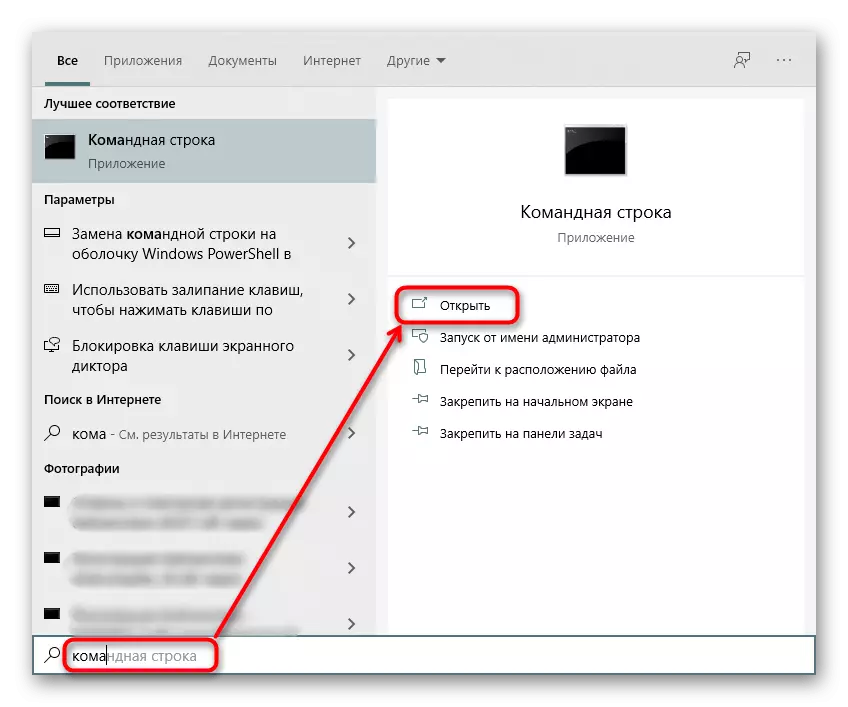
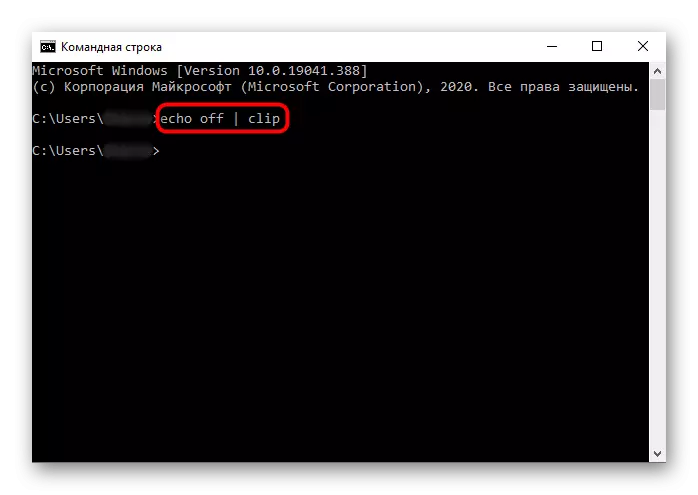
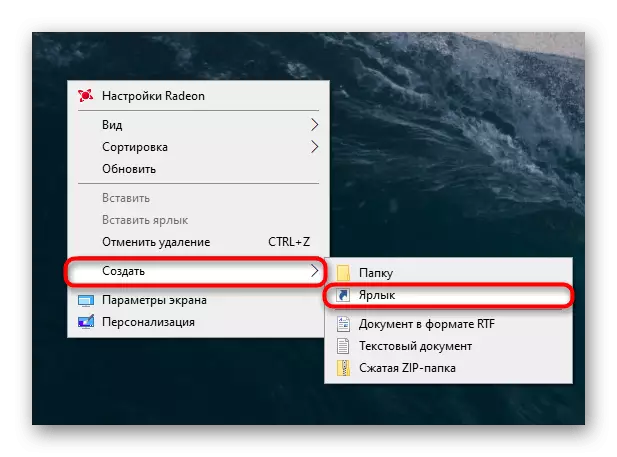
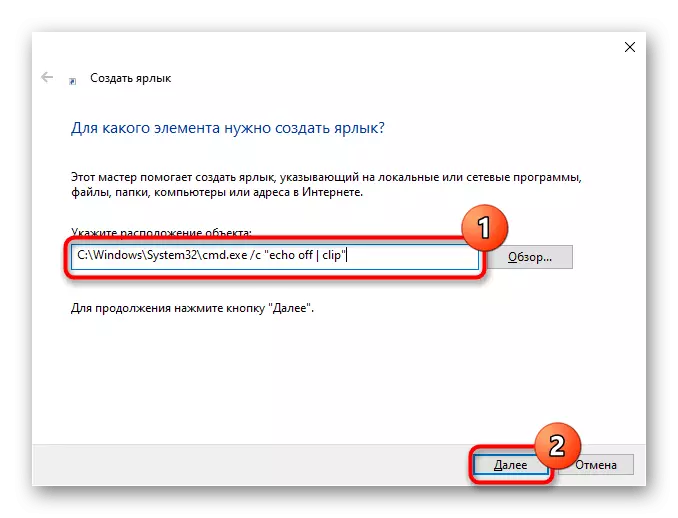
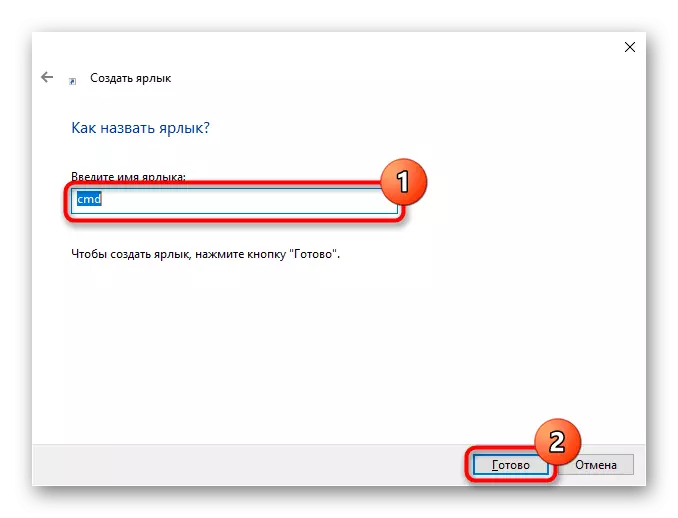
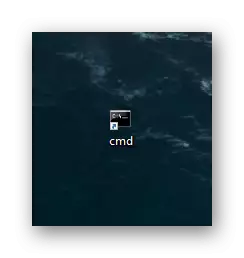
Усули 4: Бо истифода аз барномаҳо
Нармафзори мураккаб инчунин метавонад ба ҳалли вазифа кӯмак расонад. Менеҷери мувофиқро барои кор кардан бо силули мухобиротӣ, ба шумо мустақилона ва тоза кардани он, ки шумо роҳи ғайримуқаррариро назорат кунед) Шумо як ҳалли ғайримуқаррариро, ки барои мақсадҳои корӣ нисбат ба истифодаи хона муфидтар аст, қайд кунед. Барнома номида мешавад ва ҳар як 20 сония силули мухобиротиро тоза мекунад.
- Барнома интерфейси графикӣ надорад, аз ин рӯ шумо фаҳмидани он, ки он кор мекунад, танҳо тавассути табақ имконпазир аст. Тугмаи чапи мушро дар нишонааш пеш аз дубора пахш кардани клик боздошта шуд.
- Вақте ки кор мекунад, буфери мубодила ҳар 20 сония тоза карда мешавад, аммо агар зарурати тағир додани ин вақт бошад, шумо бояд ин вақтро тавассути "фармони фармондеҳ" оғоз кунед.
- Консолро кушоед ва Bliptl.ext 50 фармонро оғоз кунед, ки дар он ҷо мӯҳлати тоза кардани худкор (сония) -ро иваз кунед ва Enterро пахш кунед.
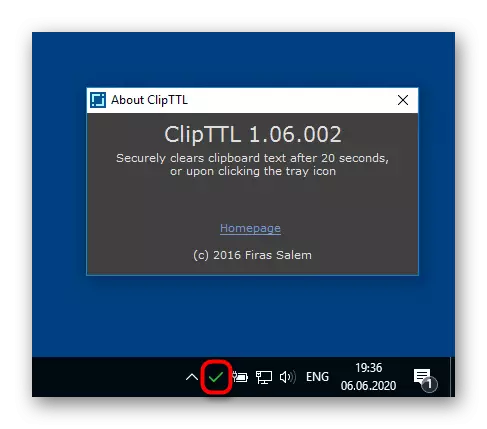
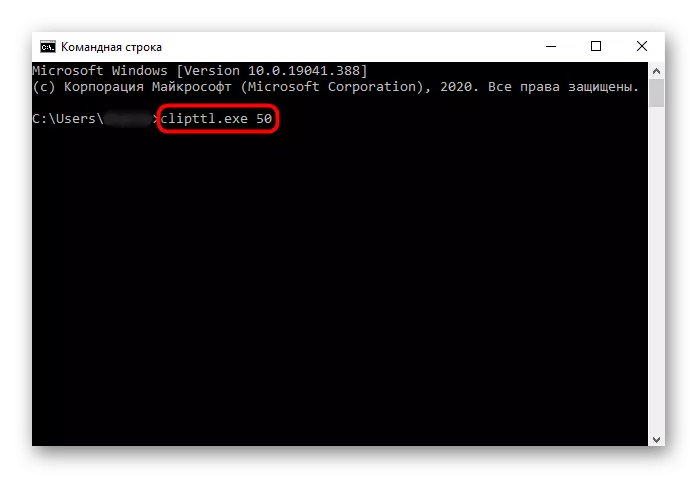
Барномаи равшани силули мухобиротӣ мебошад, ки танҳо дар ин ҷо муайян кардани ҳама гуна вақти тозакунӣ ғайриимкон аст, зеро танҳо 4 варианти дастрас вуҷуд дорад: аз 5 то 20 сония. Он имконоти иловагӣ надорад, танҳо хусусияти Autorun, вақте ки компютер фаъол аст.
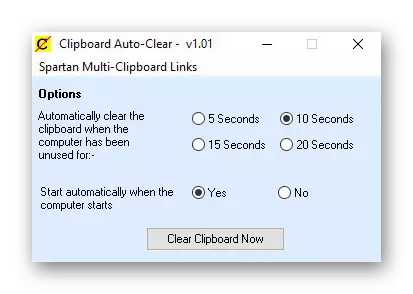
Ҳарду Барномаҳо аллакай аз сайтҳои расмӣ зеркашӣ карда мешаванд, бинобар ин шумо бояд манбаъҳоро барои зеркашии онҳо пайдо кунед.
